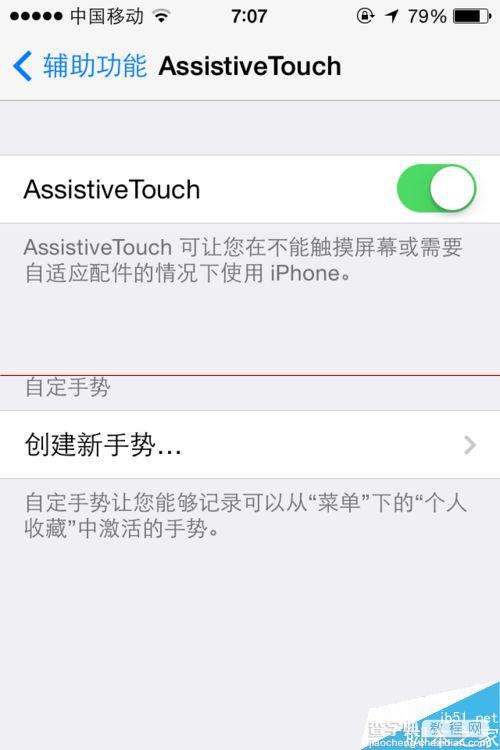苹果IOS 7.0之后怎么设置assistive touch?
发布时间:2016-12-22 来源:查字典编辑
摘要:苹果的系统IOS更新到7.0之后,出现了一个全新的功能,就是屏幕上的一个主菜单键,我们可以使用屏幕上的菜单键来代替手机上的主菜单键,但是这样...
苹果的系统IOS更新到7.0之后,出现了一个全新的功能,就是屏幕上的一个主菜单键,我们可以使用屏幕上的菜单键来代替手机上的主菜单键,但是这样在玩游戏之类的操作的时候,可能会误点,下面就介绍一下,如何设置它的显示与否。
1、首先我们进入主页面,找到设置按钮,点击设置,进入设置页面。一般对系统的自带功能进行操作,都在设置里面。
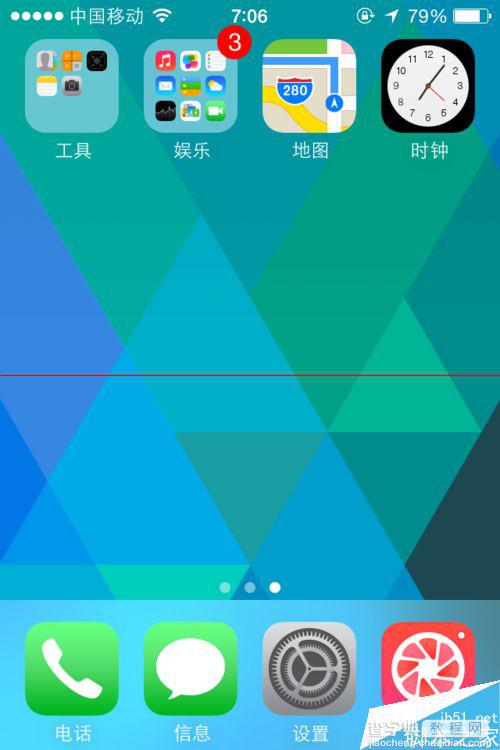
2、接着,我们在设置的第一个页面,找到”通用“,进入通用选项的设置,通用是十分常用的设置选项,相信大家都清楚。
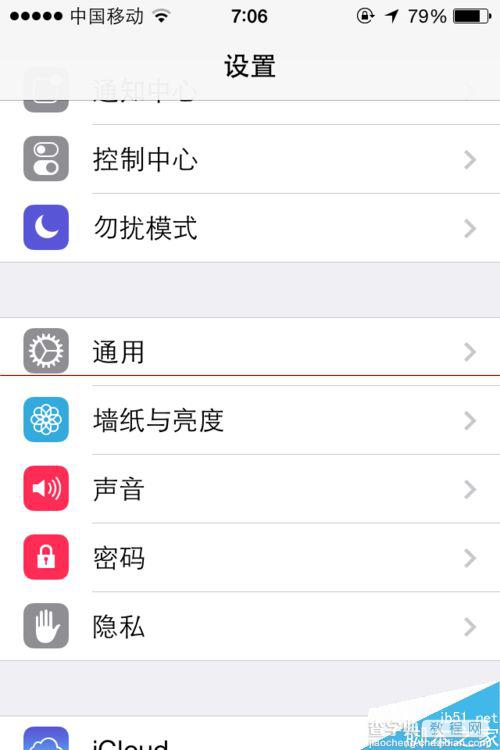
3、在通用的设置页面中向下拉,并在其中找到”辅助功能“,进入下一个设置页面。辅助功能是一个十分强大设置选项。
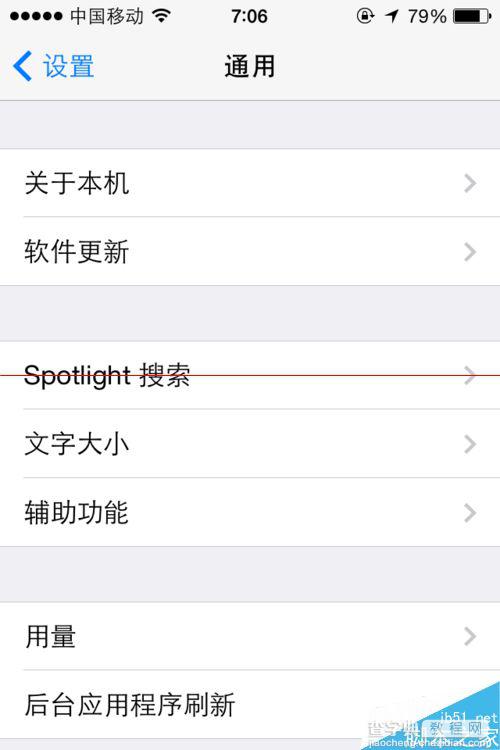
4、”辅助功能“的选项都十分有用,只不过很多用户没有进入过这个页面,可以加粗调大字体,助听器等功能。
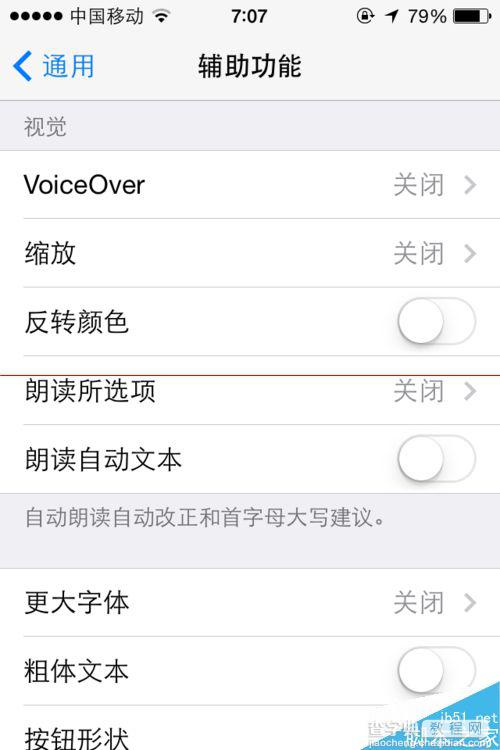
5、我们向下拉,会找到一个叫做”Assistive Touch“的选项,这个就是我们屏幕上的主菜单按钮。我们点开这个设置。
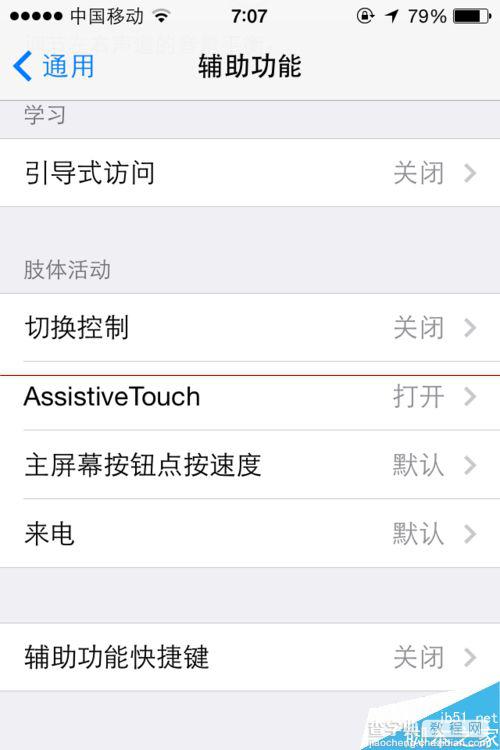
6、进入”Assistive Touch”的设置页面后,我们就可以选择是否关闭这个设置,绿色状态是打开状态,我们可以选择关闭。